
Mundarija:
- Muallif John Day [email protected].
- Public 2024-01-30 13:25.
- Oxirgi o'zgartirilgan 2025-01-23 15:14.
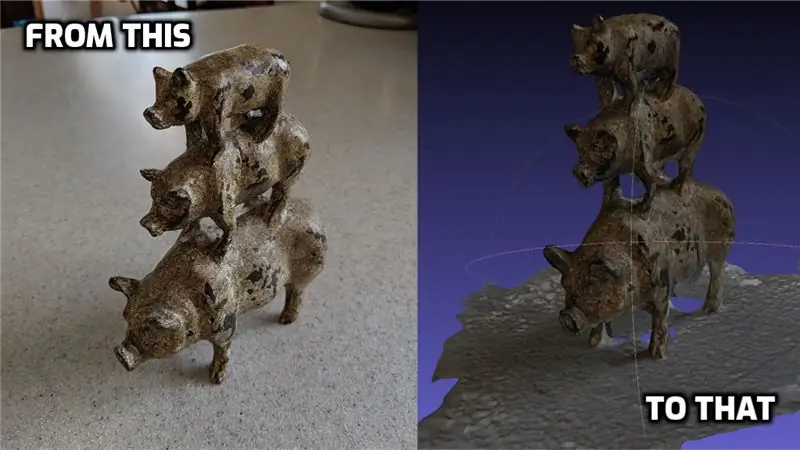
Fotogrametriya - bu ob'ektlar orasidagi masofani o'lchash uchun tasvirlar/fotosuratlardan foydalanish (rahmat Webster). Ammo zamonaviy maqsadlar uchun, odatda, 3D -skanerga ehtiyoj sezmasdan, real dunyodagi narsalarning 3D modelini yaratish uchun ishlatiladi.
Fotogrammetriya uchun siz foydalanishingiz mumkin bo'lgan juda ko'p dasturlar mavjud, shu jumladan bir nechta bepul variantlar, lekin men ko'pchilikda (masalan, Meshroom) Mac tuzilmalari mavjud emasligini payqadim. Yoki ularga CUDA qo'llab -quvvatlanadigan grafik karta kerak bo'ladi (Macbook kabi narsalarga xos emas). Demak, bu atrofni qazishni anglatardi.
Oxir-oqibat men ushbu ajoyib maqolaga qoqildim:
Bu keyingi tuzilish skriptiga olib keladi:
Men uni ishga tushirishim uchun bir oz vaqt kerak bo'ldi, lekin men buni boshlaganimdan so'ng, men erishgan natijalardan juda mamnun bo'ldim. Shunday qilib, men qadamlarni biroz ko'proq sindirmoqchiman, ayniqsa siz u erdagi Mac foydalanuvchilari uchun.
1 -qadam: COLMAP -ni oling
COLMAP (https://colmap.github.io/install.html) - fotogrametriyani boshlash uchun yaxshi, ozgina bepul vosita. Men buni dastlab o'z -o'zidan sinab ko'rdim, lekin keyingi bosqichlarning ba'zilari CUDA -ni talab qildi. Shuning uchun men yana qidirishni boshlashim kerak edi. Shuning uchun biz keyingi dasturlar uchun boshqa dasturlardan foydalanamiz.
COLMAP -ni yuklab olish oson. Siz bu erdagi ko'rsatmalarga amal qilishingiz mumkin:
Yoki ularning github sahifasida so'nggi versiyani ko'rishingiz mumkin: https://github.com/colmap/colmap/releases va oxirgi COLMAP-dev-mac-no-cuda.zip-ni yuklab oling.
Zipni yuklaganingizdan so'ng, uni oching va COLMAP ilovasini Ilovalar papkasiga joylashtiring.
2 -qadam: OpenMVS -ni oling va yarating
3D modellarni qurishni tugatishda yordam beradigan keyingi dastur OpenMVS (https://cdcseacave.github.io/openMVS/). Siz buni mashinangizda qurishingiz kerak, shuning uchun men buni iloji boricha og'riqsiz qilishga harakat qilaman.
OpenMVS -ni Mac -da o'rnatish va yaratish bo'yicha ko'rsatmalarga havola bu erda:
lekin men biroz o'zgartirishim kerak edi. Mana nima qildim:
-
App do'konidan Xcode -ni yuklab oling
Xcode -ni oching va litsenziyaga rozi bo'ling
- Agar sizda Homebrew bo'lmasa, uni o'rnating:
- GIT-ni o'rnating:
- CMake -ni o'rnating:
- Terminalni oching va quyidagi skriptni bajaring. Buni OpenMVS yashashini xohlagan joydan qilganingizga ishonch hosil qiling (mening asosiy foydalanuvchi ostida "Loyihalar" papkasi bor):
#Install dependenciesbrew update brew install boost eigen opencv cgal ceres-solver main_path = `pwd` #VCGLib (Majburiy) git klon https://github.com/cdcseacave/VCG.git vcglib #OpenMVS manbalarini olish: git klon https:/ /github.com/cdcseacave/openMVS.git #OpenMVS -ni yarating va OpenMVS_build -ni oching…/openMVS -DCMAKE_BUILD_TYPE = Chiqarish -DVCG_ROOT = "$ main_path/vcglib" -G "Xcode"
xcodebuild -konfiguratsiya versiyasi
3 -qadam: fotogrammetriya skriptini yarating
Keyin men shu erdan skript yaratdim:
Mana men nima bilan tugadim (skriptdagi yozuvlarga e'tibor bering, chunki siz ba'zi joylarni belgilashingizni talab qiladi):
Fotogrametriya.sh
# Bu parametrlar kompyuterga xosdir # Joriy katalogni saqlang: currDir = $ PWD
# papka nomini o'zgarmaydigan qilib oling
myfolder = $ {PWD ##*/}
# Colmap katalogini o'rnating (buni yuklagan joyingizga o'zgartiring, agar kerak bo'lsa 'dev' ni versiya raqami bilan almashtiring):
colDir =/Applications/COLMAP.app/Contents/MacOS/colmap
# OpenMVS katalogini o'rnating (buni OpenMVS yuklangan va qurilgan "bin/Release" papkasiga o'zgartiring)
oMVS =/Users/joecooning/Projects/openMVS_build/bin/Release
# Ishchi katalogni o'rnating (men "Loyihalar" katalogida ma'lumotlarni qayta ishlash uchun vaqtinchalik ishchi papka yarataman)
workDir =/Users/joecooning/Projects/3dscans/workpace/$ myfolder/
mkdir $ workDir
cp *-j.webp
$ colDir xususiyati_extractor -ma'lumotlar bazasi -yo'l ma'lumotlar bazasi.db -tasvir_yo'l.
$ colDir completive_matcher --database_path database.db mkdir siyrak $ colDir mapper --database_path database.db --image_path. --output_path siyrak $ colDir model_converter-input_path siyrak/0 --output_path model.nvm --output_type NVM $ oMVS/InterfaceVisualSFM model.nvm $ oMVS/DensifyPointCloud model.mvs $ oMVS/RecMenMesh_Od $. 1-darajali model_dense_mesh.mvs $ oMVS/TextureMesh-eksport turi obj -o $ myfolder.obj model_dense_mesh_refine.mvs
mkdir $ CurrDir/model/
cp *.obj $ CurrDir/model/cp *.mtl $ CurrDir/model/cp *Kd-j.webp
cd $ CurrDir
4 -qadam: Skriptni ishga tushiring
Endi sizda skript bor, siz 3d modelini yaratmoqchi bo'lgan ob'ektni suratga olishingiz mumkin. Fotogrammetriya uchun qanday qilib eng yaxshi suratga olish bo'yicha ajoyib maslahatlar beradigan boshqa maqolalar va videolar mavjud (masalan: https://www.tested.com/art/makers/460142-art- rasm …).
Lekin bu rasmlar papkaga, siz yaratgan skriptni papkaga nusxalash.
Terminaldan rasmlar va skriptlar joylashgan papkaga o'ting va ishga tushiring:
sh Fotogrametriya.sh
Keyin skript qolgan ishni siz uchun bajaradi. Shuni esda tutingki, uni qayta ishlashga biroz vaqt ketishi mumkin (ayniqsa, agar siz yuqori aniqlikdagi fotosuratlardan ko'p foydalanayotgan bo'lsangiz). Men avval kichikroq fotosuratlar to'plamini sinab ko'rishni taklif qilaman. Oddiy, namunali fotosuratlar to'plamini bu erda topish mumkin: (https://www.regard3d.org/index.php/demo-models)
5 -qadam: Sizning modelingizni tekshiring
Tavsiya:
Bepul o'chiriladigan chiroq: 4 qadam

Bepul o'chiruvchi chiroq: Bu ajoyib ko'rinadi va bu loyiha juda murakkab deb o'ylash kerak. Agar kimdir butunlay noldan boshlasa, bu shunday bo'lar edi, lekin aksariyat komponentalarni yig'ilgan holda sotib olish mumkin. Hamma narsa induktsiyaga asoslangan va ko'p yoki kamroq
Bepul somon dispenseriga teging: 9 qadam

Bepul somon dispenseriga teging: Salom mening ismim Jek Vidman, men 8 -sinfga boraman. Men teginishsiz somon tarqatuvchi qildim va uni siz bilan baham ko'rishdan xursandman. Men sizni juda moyil his qilyapsiz, iltimos menga " Bunga tegmayman " tanlov 2020
Tasvirga asoslangan modellashtirish/fotogrametriya portreti: 4 qadam

Rasmga asoslangan modellashtirish/fotogrametriya portreti: Salom hammaga, bu yo'riqnomada men sizga raqamli tasvir yordamida 3D modellarni yaratish jarayonini ko'rsataman. Jarayon Photogrammetry deb nomlanadi, uni tasvirga asoslangan modellashtirish (IBM) deb ham atashadi. Xususan, bunday jarayon qayta tiklash uchun ishlatiladi
Mac uchun Microsoft Office 2016 -ni qanday qilib bepul o'rnatish mumkin: 4 qadam

Microsoft Office 2016 -ni Mac uchun qanday qilib bepul o'rnatish kerak: Microsoft Office 365 -ga obunani talab qilmasdan, Office 2016 -ni Mac uchun hamma uchun oldindan ko'rishni bepul yukladi. Yangi dasturiy ta'minot Retina displeylarini qo'llab -quvvatlashni, iCloud -ni sinxronlashni o'z ichiga oladi va hozirda Office versiyalari mavjud ko'rinadi
Bir qator rasmlardan oddiy EPUB yarating: 13 qadam

Bir qator rasmlardan oddiy EPUB yarating: Bu texnik loyiha emas. Men EPUB nima va nima emasligini bilmayman. Men sizga boshqa fayl formatlaridan qanday farq qilishini aytmayman. EPUB - bu juda ajoyib format bo'lib, uni nashrdan ko'ra ko'proq ishlatish mumkin
